超無腦 Miroko 台式空間分享教學
輕鬆連結、樂趣無限,打著輕鬆的口號,連不愛對電腦用大腦的同學都能輕鬆使用,還介紹我,這讓井底之蛙的我,真是比晴天娃娃還晴天霹靂。
經過本人使用後,的確相當簡單易懂、易用,也用非常短的時間成功教會兩位新的使用者。儘管日後這個台式空間也得步上『 收 費 』的一途,但是目前還是我推薦『快速、穩定』的好用分享空間,跟msn Sky Driver比起來,真的快多了、穩定多了,介面也親切的多。
那麼,就跟我一起快速進入分享的步調吧~ 可以一邊看,一邊下載這個東西,反正待會你也是得下載。那麼這是什麼呢?簡單來說,就是個『本地認證』兼ftp端點之類似的東西,怕的話,就此打住,別安裝了,因為我也不能保證這玩意是否有能力搞出人資重大事件。正所謂『疑人不用』。
- 先申請一個帳號:http://www.miroko.tw/,超快速,不用四十五秒吧。
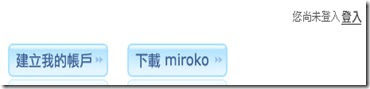
- 再來它會請你下載剛剛我已經請您先下載的exe檔
- 安裝,完畢後,如果沒有自動執行,請
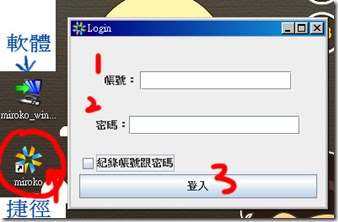
點擊捷徑小花,會出現本地登入,基本上以這個登入為主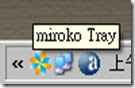 成功登入就好像以前的icq一樣,這時候點擊小花,會以『預設瀏覽器』來執行ftp頁面喔!基本上如果不以小花啟動瀏覽器頁面,會讓『本地資料夾』不能正確呈現,是種保護機制吧?
成功登入就好像以前的icq一樣,這時候點擊小花,會以『預設瀏覽器』來執行ftp頁面喔!基本上如果不以小花啟動瀏覽器頁面,會讓『本地資料夾』不能正確呈現,是種保護機制吧? - 再來就可以看到瀏覽器出現熟悉的中文環境囉~以下擷圖扼要說明
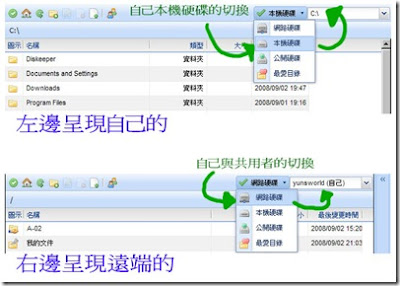
- 超簡單的吧,丁丁都會~,好,馬上來開資料夾,丟檔案共用吧
首先開一個資料夾出來。在哪?自己找啊!還要我幫你開啊?
然後對資料夾按右鍵,會看到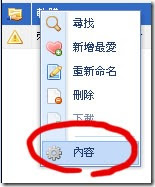 按下它
按下它 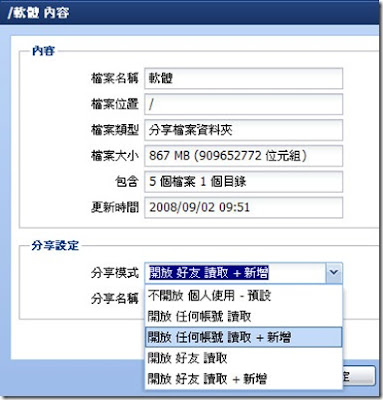
基本上愛給誰共用隨你,但麻煩一定要『分享』,好嗎!
很好,恭喜你,我們已經完成三分之二的工作了!大門已經開了,再來就是邀請客人來使用囉。 - 好友
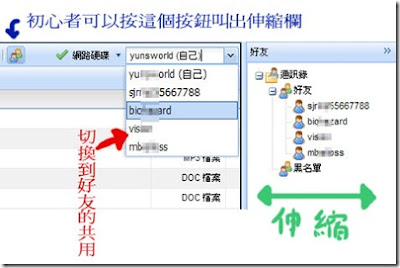
你要先有對方的帳號,比方我的是 yuxxxxxx,請在通訊錄上新增這個帳號,刷新頁面後就可以到對方空間,不過,如果對方的資料夾只給好友,且對方沒有加入你為好友,你可是鬼打牆的什麼也看不到。
現在我可以來去自如這幾位跟我分享的網路硬碟裡。 - 下載與上傳
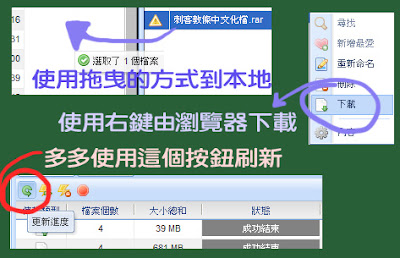
上傳我就不教了,直接講下載,基本上也不需要講,好,下課。
圖片由上至下分別是
˙瀏覽器視窗下載(上傳時推薦使用):藉由拖曳到本地,它會告訴你『背景處理中』進度就要到背景處理,自己去關切,似乎會續傳(上下都會),還不賴。某些不靈光的瀏覽器要自己多多注意。
˙瀏覽器下載(下載時推薦使用):像我的火狐因為有外掛下載利器,因此我自己覺得使用右鍵下載,對我來說比較快,也穩。(非臨床)
˙刷新(最好常常使用):畢竟每個人瀏覽器不盡相通,更新的方式更是有天才與白癡的分別,所以刷新頁面對觀察進度是必要的~!請愛用,因為我一開始不知道,常常以為這個介面很笨,其實只是他頁面沒刷新而已啦。
以上,十五分鐘快速教學完畢~切記本地端的小花才是主要登入的關鍵啊。
留言